نحوه نصب وردپرس در لوکال هاست

نحوه نصب وردپرس در لوکال هاست
وردپرس در حال حاضر محبوب ترین CMS (سیستم مدیریت محتوا) برای طراحی وب سایت بدون کدنویسی است. روش مرسوم برای استفاده از CMS وردپرس، خرید دامنه و پلن میزبانی و سپس نصب آن است.
اما اگر دامنه و هاست نداشته باشید و بخواهید از وردپرس به صورت آزمایشی استفاده کنید، چطور؟ خوب، استفاده از وردپرس به صورت محلی با نصب وردپرس محلی امکان پذیر است.
اگر با این اصطلاح تازه کار هستید و نمی دانید چگونه وردپرس را روی لوکال هاست نصب کنید، این وبلاگ برای شما مناسب است. در اینجا تمام مراحل نصب لوکال هاست وردپرس را با هم یاد می گیریم.
Localhost چیست؟
Localhost به طور مشابه به عنوان یک برنامه میزبانی کار می کند. اما با localhost، به جای میزبانی مجازی، کامپیوتر محلی به عنوان دستگاه ذخیره سازی کار خواهد کرد. برای استفاده از فضای ذخیره سازی رایانه شخصی به عنوان میزبان، باید از نرم افزار شخص ثالث استفاده کنید که محیط لوکال هاست را برای نصب وردپرس ایجاد می کند.
به عنوان مثال، می توانید XAMPP را بر روی رایانه شخصی خود نصب کنید، که محیطی مشابه با میزبانی مجازی ایجاد می کند. سپس می توانید وردپرس را روی لوکال هاست مانند نصب با بسته هاست و دامنه پریمیوم نصب کنید.
چرا باید وردپرس را روی لوکال هاست نصب کنید؟
ممکن است تعجب کنید که چرا وردپرس را روی لوکال هاست نصب می کنید زیرا هیچ کس نمی تواند آن را ببیند. یا ممکن است فکر کنید لوکال هاست فقط برای مبتدیان با وردپرس است.
اما واقعیت این است که نصب وردپرس در لوکال هاست برای هر کسی که با طراحی و توسعه وب درگیر است مفید است. مبتدیان می توانند یاد بگیرند که چگونه یک وب سایت با استفاده از CMS وردپرس طراحی کنند، چگونه یک وب سایت کامل با وردپرس طراحی کنند و موارد دیگر. به عنوان مثال، می توانید طراحی وب سایت SaaS، وب سایت های WooCommerce و غیره را در لوکال هاست تمرین کنید.
برای کارشناسان، نصب وردپرس به صورت لوکال آزمایش پلاگین ها، تم ها و سایر ابزارهای شخص ثالث را قبل از نصب آنها در وب سایت زنده آسان می کند.
به عنوان مثال، فرض کنید قبل از اینکه ابزارهای موجود در وب سایت زنده خود را امتحان کنید، می خواهید یک وب سایت SaaS با چند افزونه وردپرس طراحی کنید، می توانید آنها را در لوکال هاست امتحان کنید. این به شما کمک می کند تا از هرگونه اشتباه جلوگیری کنید.
Localhost برای توسعه دهندگان اجباری است زیرا هنگامی که آنها در حال توسعه یک افزونه جدید وردپرس هستند، باید آن را به صورت لوکال امتحان کنند تا اشکالات را پیدا کرده و آنها را برطرف کنند.
چه گزینه هایی برای نصب وردپرس در لوکال هاست وجود دارد؟
صرف نظر از سیستم عامل، نصب نرم افزار لوکال هاست برای نصب لوکال هاست وردپرس ضروری است. نکته خوب این است که شما نرم افزار لوکال هاست را برای همه سیستم عامل ها پیدا خواهید کرد.
در حال حاضر، پنج پلتفرم محبوب برای نصب وردپرس و CMS مشابه پیدا خواهید کرد.
- XAMPP – مخفف Cross-platform، Apache، MySQL، PHP و Perl است.
- Local by Flywheel – ابزار توسعه محلی وردپرس
- WAMP – مخفف Windows، Apache، MySQL، PHP است
- MAMP – مخفف My Apache – MySQL – PHP است.
- LAMP – مخفف لینوکس، آپاچی، MySQL و PHP است
در میان همه آنها، XAMPP و Local by FreeWheel همه کاره هستند و از سیستم های عملیاتی همه کاره پشتیبانی می کنند.
نرم افزار Localhost پیشنهادی ما برای نصب Localhost WordPress
در میان همه نرم افزارهای رایج لوکال هاست، من XAMPP را توصیه می کنم. در مقایسه با سایر پلتفرم ها، XAMPP ویژگی های بیشتری را ارائه می دهد و استفاده از آن آسان است. بنابراین، من قصد دارم نحوه نصب وردپرس را در XAMPP به اشتراک بگذارم .
راه اندازی این پلتفرم به قدری آسان است که حتی یک مبتدی نیز می تواند به راحتی تمام ویژگی ها را مرور کند.
بهترین بخش این است که یک نرم افزار متن باز است، به این معنی که می توانید از تمام ویژگی ها به صورت رایگان لذت ببرید.
با این حال نرم افزارهای دیگری که برای لوکال هاست ذکر کردم نیز رایگان هستند. اما XAMPP کاربر پسندتر است.
4 مرحله برای نصب لوکال هاست وردپرس
نصب وردپرس در لوکال هاست ساده تر از چیزی است که فکر می کنید. شما باید نرم افزار XAMPP را نصب کنید و از روش معمول مانند نصب وردپرس برای یک وب سایت زنده پیروی کنید.
مرحله 1: نرم افزار XAMPP Localhost را دانلود کنید
XAMPP از تمامی سیستم عامل ها پشتیبانی می کند و شما می توانید هنگام دانلود نرم افزار، سیستم عامل خود را انتخاب کنید. همانطور که قبلا ذکر شد، این نرم افزار منبع باز است، شما نیازی به دادن اطلاعات شخصی ندارید.
به سادگی از وب سایت رسمی XAMPP دیدن کنید و سیستم عامل خود را در لیست پیدا کنید. برای ویندوز، می توانید XAMPP را انتخاب کنید. اگرچه وب سایت رسمی به نسخه ویندوز تا 8.2.0 اشاره کرده است، می توانید از این نسخه برای نسخه های بالای ویندوز نیز استفاده کنید.
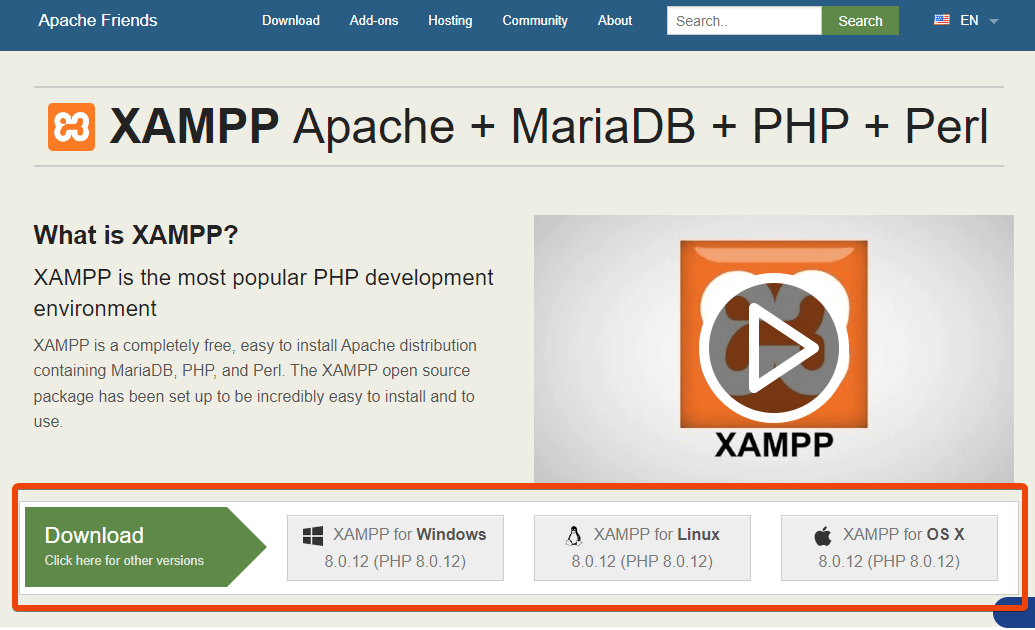
اگر از ویندوز نمیخاید استفاده بکنید، می توانید از سیستم عامل های دیگر مانند لینوکس و OS X انتخاب کنید.
پس از زدن دکمه دانلود، کمی صبر کنید زیرا حجم فایل حدود 160 مگابایت است.
مرحله 2: سرور XAMPP را روی Local Storage نصب کنید
هنگامی که نرم افزار را روی رایانه شخصی خود دانلود کردید، اکنون زمان اجرای نرم افزار برای نصب لوکالی وردپرس است.
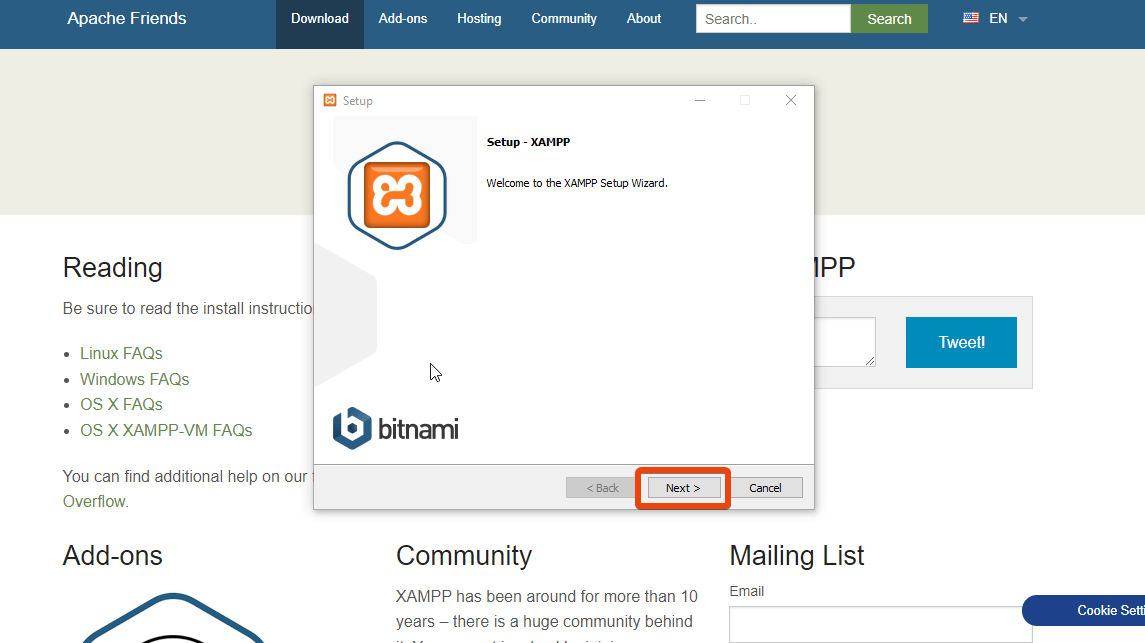
برای نصب نرم افزار نیازی به دستور خاصی نیست. به سادگی فایل را اجرا کنید و فرآیند نصب را آغاز می کند. به طور پیش فرض، نشان می دهد که برخی از گزینه ها انتخاب شده اند. اما لازم نیست همه این گزینه ها را فعال کنید.
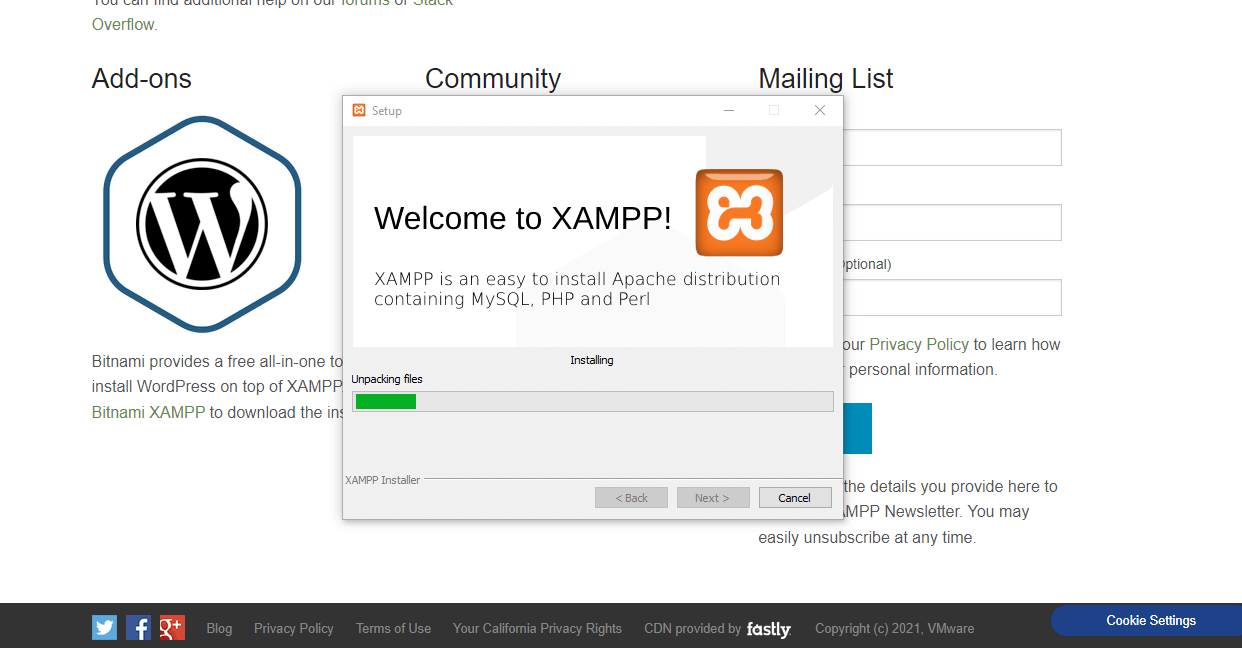
برای استفاده از لوکال هاست برای وردپرس، باید فقط apache، MySQL و PHP را انتخاب کنید.
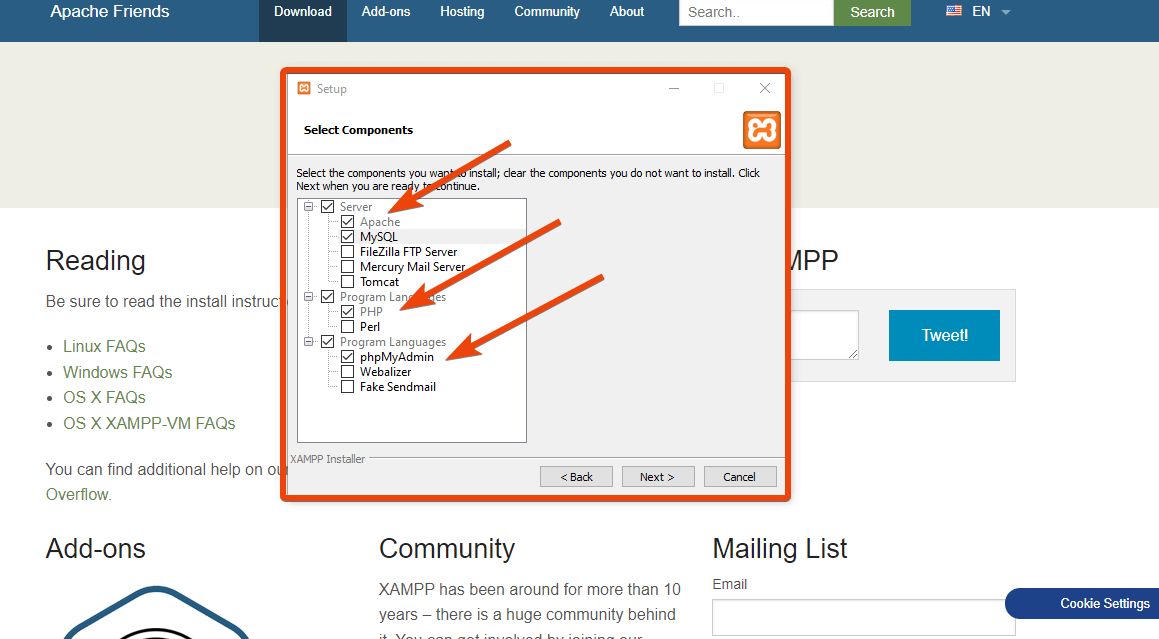
هنگامی که این گزینه ها را برای چک باکس ها انتخاب کردید، روی دکمه بعدی کلیک کنید. به طور خودکار فرآیند نصب را شروع می کند.
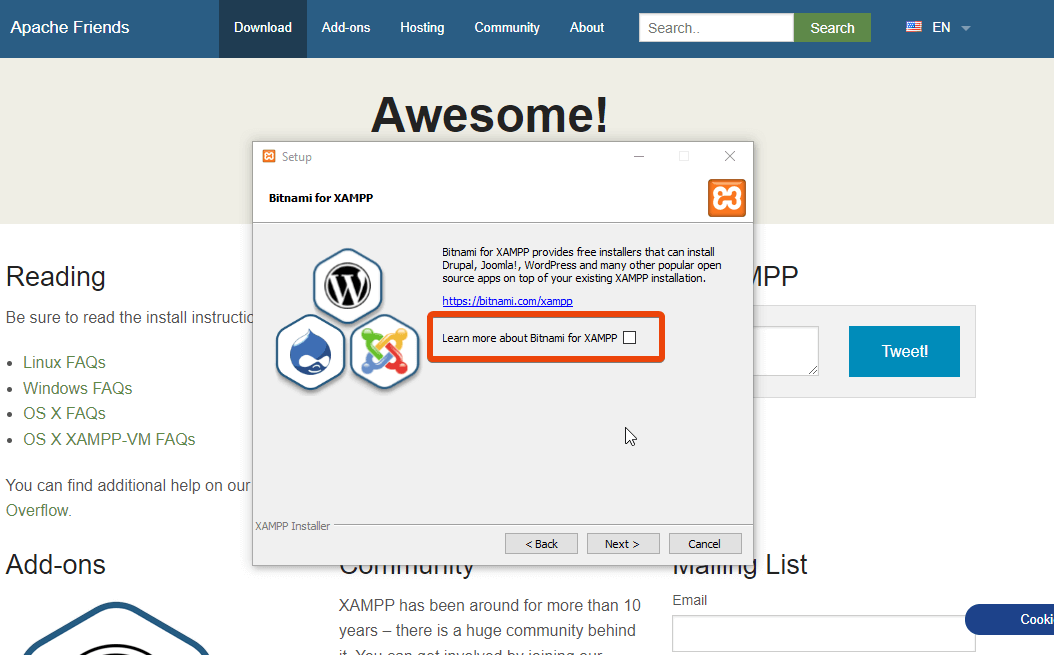
با این حال، اگر نرم افزار آنتی ویروس روی رایانه شخصی شما وجود داشته باشد، می تواند برخی از پیام های خطا را نشان دهد. به سادگی ادامه را انتخاب کرده و فرآیند نصب را اجرا کنید.
بعد از نصب نهایی پیغامی با کادر نمایش داده می شود. روی دکمه Finish کلیک کنید و کار نصب تمام می شود. در کل فرآیند، همه چیز را در تنظیمات پیش فرض نگه دارید تا از هر گونه مشکلی جلوگیری کنید.
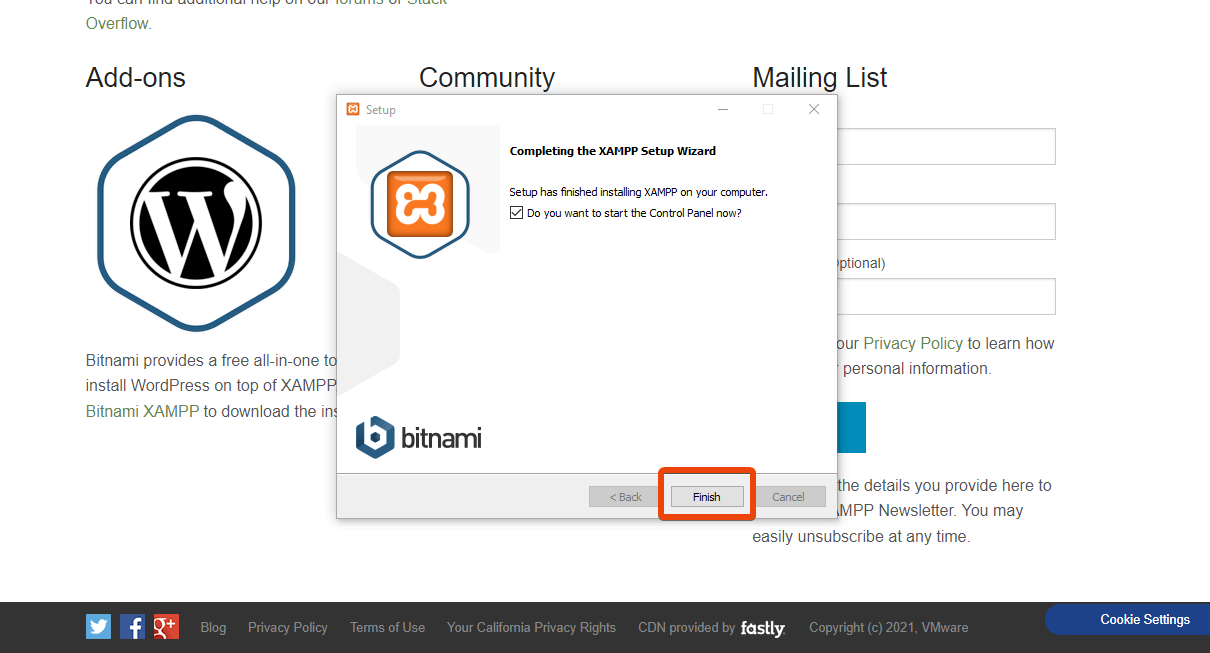
اکنون XAMPP بر روی رایانه شخصی شما نصب شده است. برای نصب وردپرس در لوکال هاست مراحل بعدی را دنبال کنید.
مرحله 3: ماژول ها را برای تست سرور راه اندازی کنید
برای نصب وردپرس به صورت محلی، باید ماژول Apache و ماژول MySQL را اجرا کنید .
به سادگی به کنترل پنل XAMPP رفته و این ماژول ها را روشن کنید.
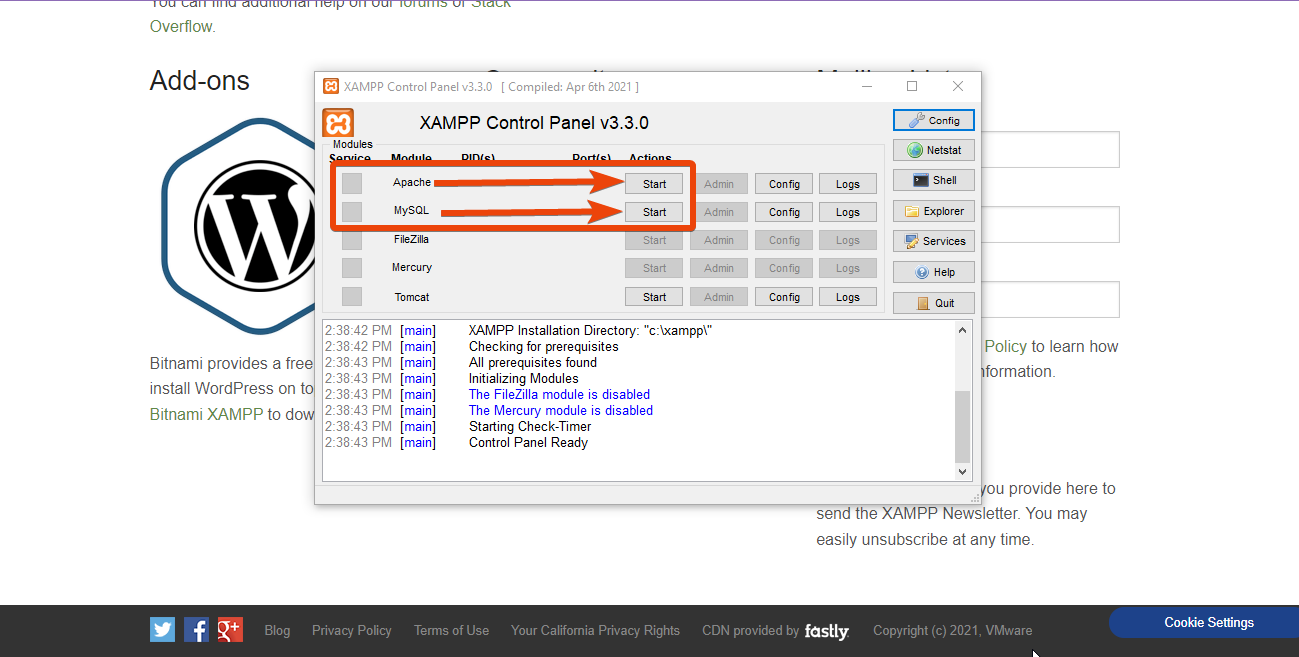
برای هر دو ماژول روی دکمه start کلیک کنید. هر دوی این ماژول ها پس از فعال کردن باید سبز شوند.
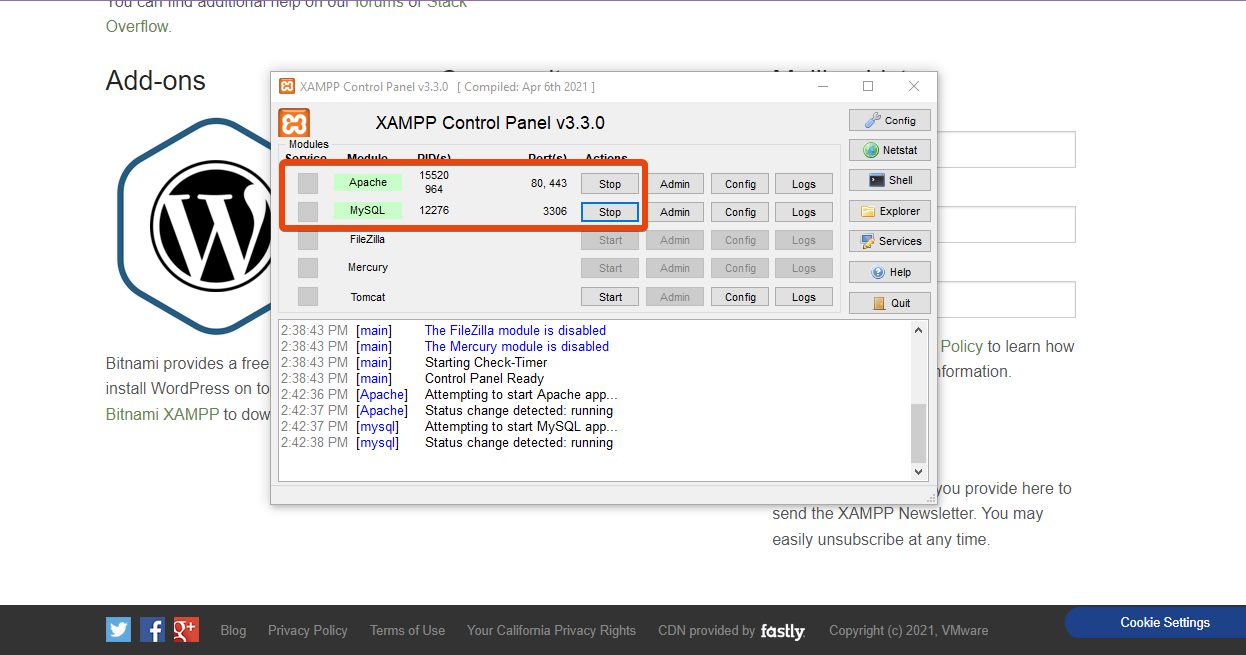
مرحله 4: وردپرس را برای لوکال هاست دانلود کنید
هنگامی که شخصی از دامنه و هاست مجازی استفاده می کند، می تواند وردپرس را مستقیماً روی سرور میزبان نصب کند.
برای لوکال هاست، باید آخرین نسخه وردپرس را در حافظه کامپیوتر خود دانلود کنید. سپس باید به صورت دستی فایل فشرده وردپرس را در پوشه مورد نظر XAMPP از حالت فشرده خارج کنید. به وب سایت رسمی وردپرس بروید و وردپرس را دانلود کنید.
مرحله 5: یک سرور پایگاه داده محلی ایجاد کنید
اکنون باید پایگاه داده ای برای لوکال هاست ایجاد کنید که در آن مراحل بعدی را انجام خواهید داد. باید یک پوشه برای آن ایجاد کنید. این پوشه ای خواهد بود که در آن تمام داده های وب سایت محلی خود را ذخیره می کنید.
به پوشه ای که نرم افزار XAMPP را دانلود کرده اید بروید. اگر همه چیز را در تنظیمات پیش فرض نگه داشته اید، پوشه را در اینجا پیدا خواهید کرد – C:\xampp.
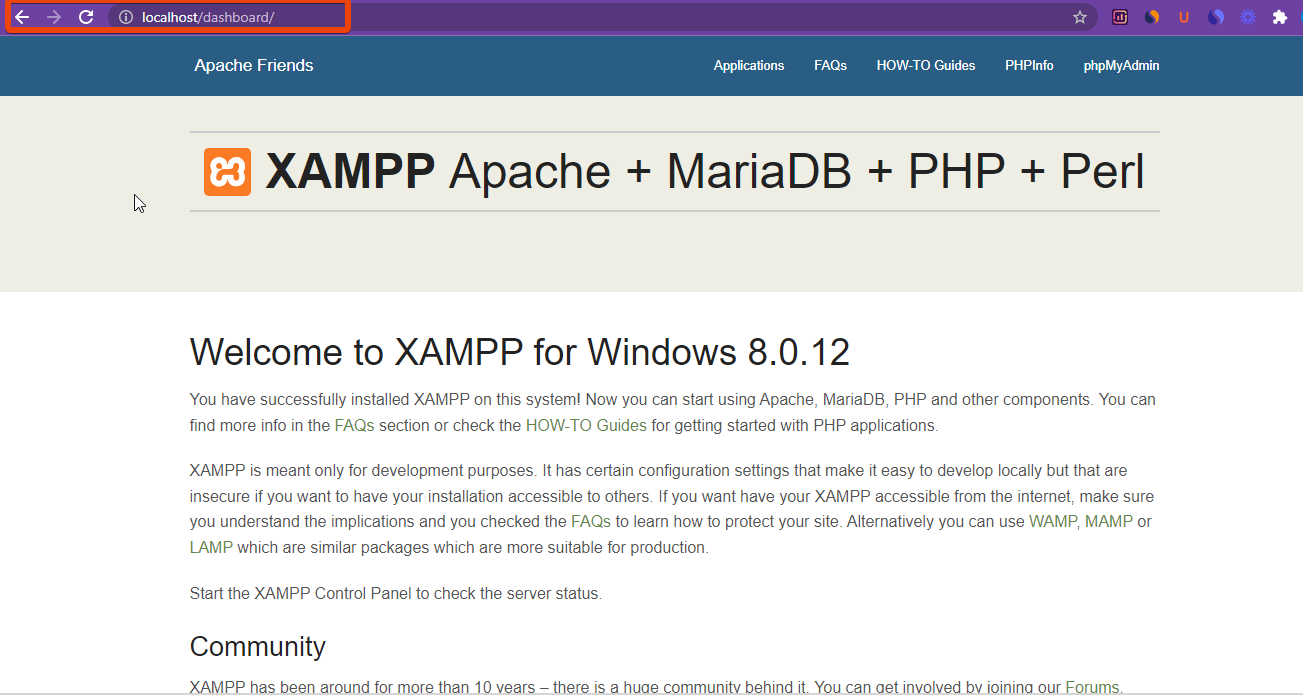
در زیر این لینک، پوشه ای به نام htdocs را مشاهده خواهید کرد.
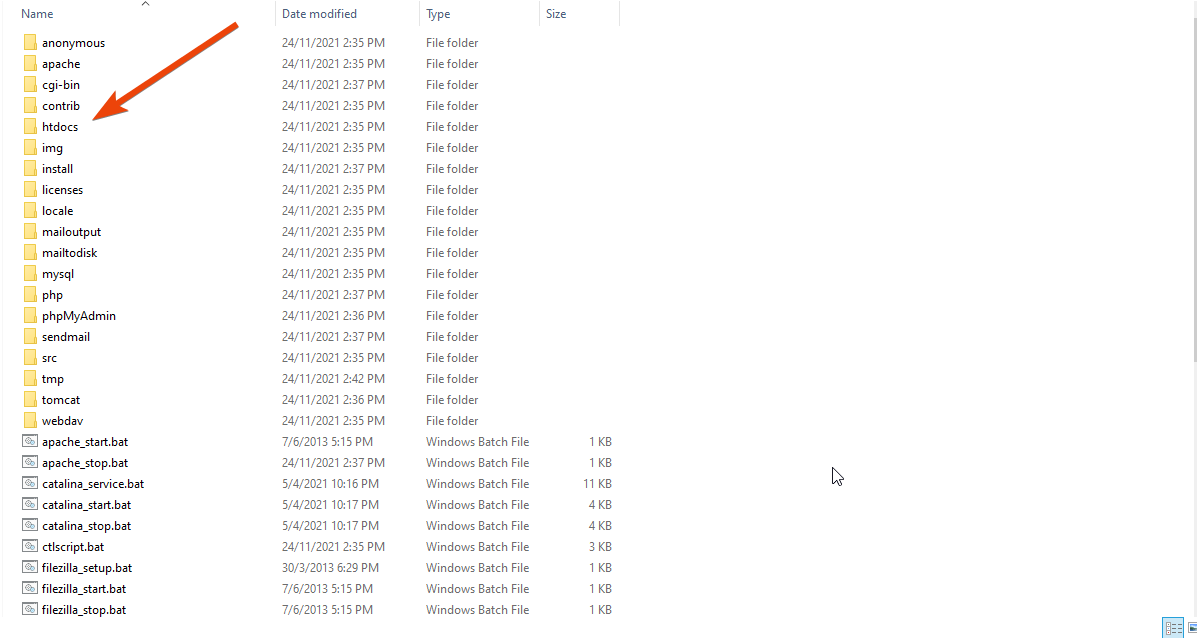
پوشه را باز کنید و یک پوشه جدید برای وب سایت محلی خود ایجاد کنید. به یاد داشته باشید که نام پوشه، نام فرعی وب سایت شما خواهد بود.
در پوشه، فایل وردپرس دانلود شده را از حالت فشرده خارج کنید.
حالا از ماژول MySQL روی دکمه admin کلیک کنید.
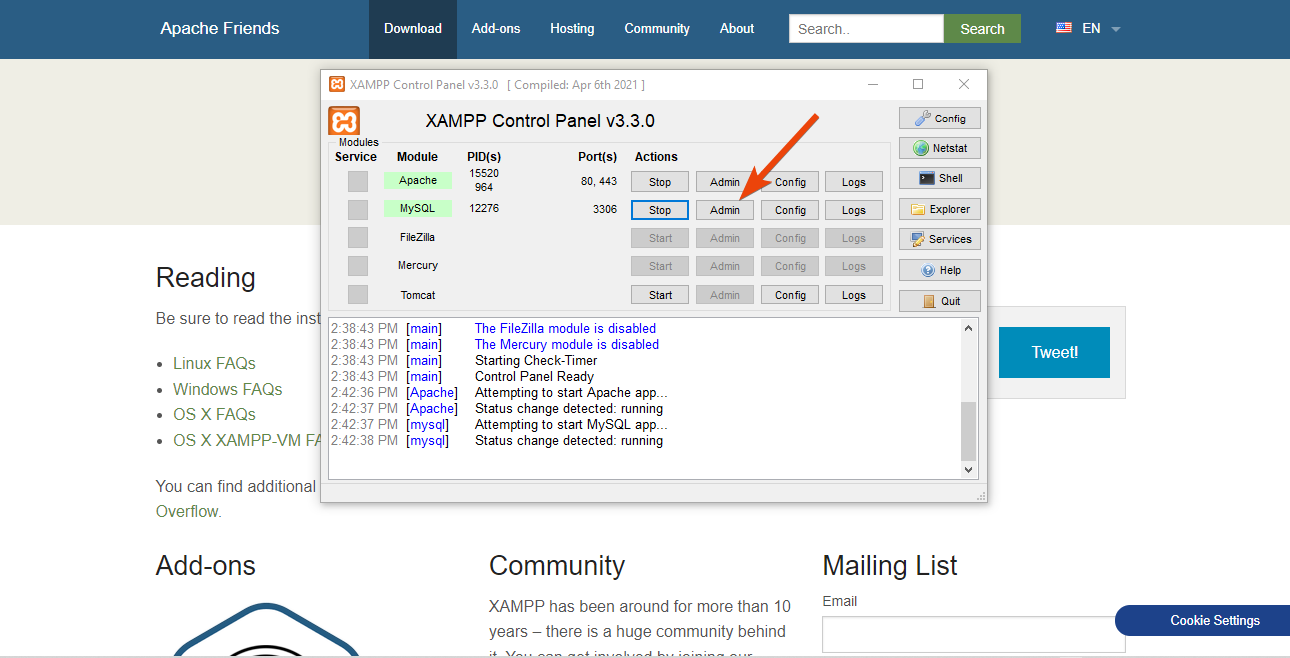
از بالا روی دیتابیس کلیک کنید و برای دیتابیس خود نام بگذارید. در اینجا من از wpment به عنوان نام سرور استفاده کرده ام. حال بر روی دکمه ایجاد کلیک کنید.
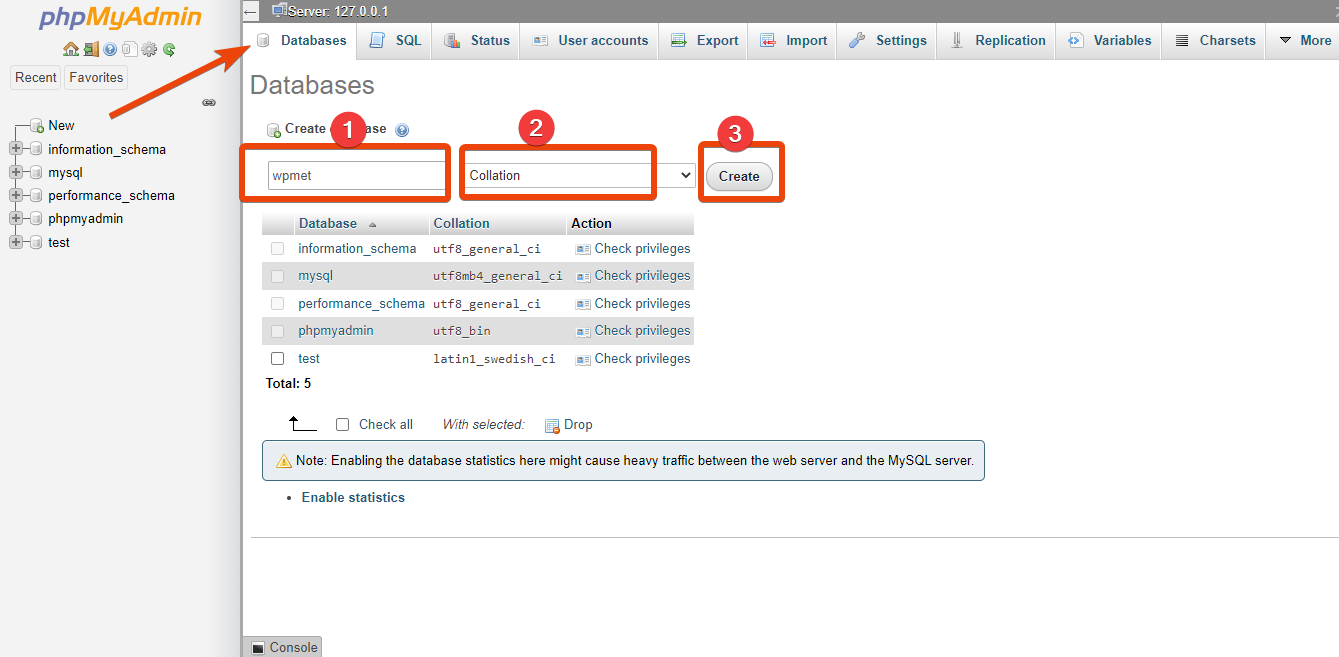
با این حال، در اینجا شما نیازی به ایجاد یک سرور کاربری مانند نصب معمولی وردپرس برای یک وب سایت زنده ندارید.
مرحله 6: وردپرس را روی XAMPP برای Localhost نصب کنید
اکنون می توانید از وب سایت محلی خود با پیوند http://localhost/foldername دیدن کنید
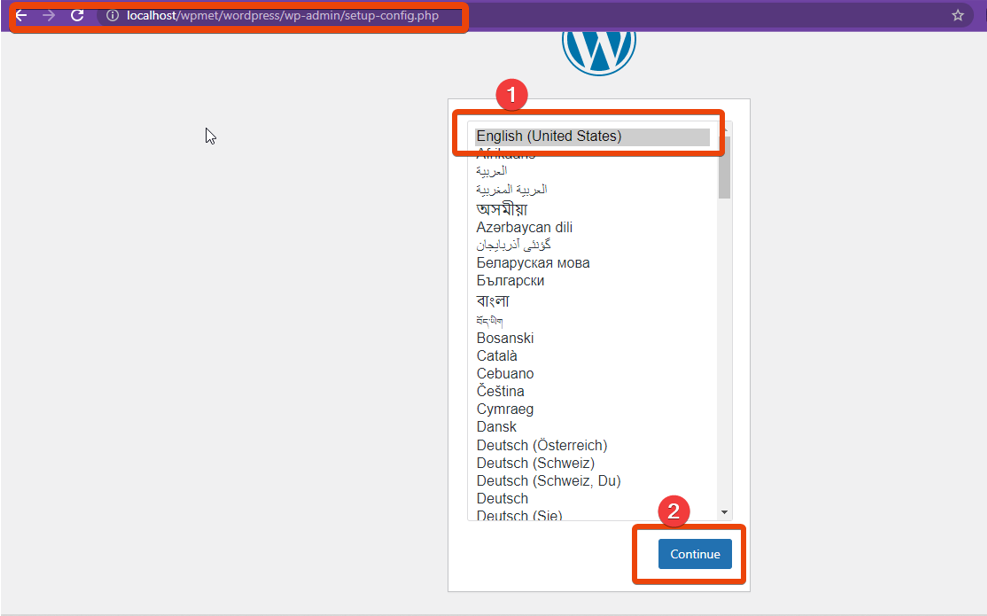
حالا اعتبار دیتابیس ها را بدهید.
- نام پایگاه داده: در اینجا نام پایگاه داده ای را که برای PHPMyAdmin ایجاد کرده اید، وارد کنید
- نام کاربری: نام کاربری را به عنوان “ریشه یا root” نگه دارید
- رمز عبور: آن را خالی نگه دارید
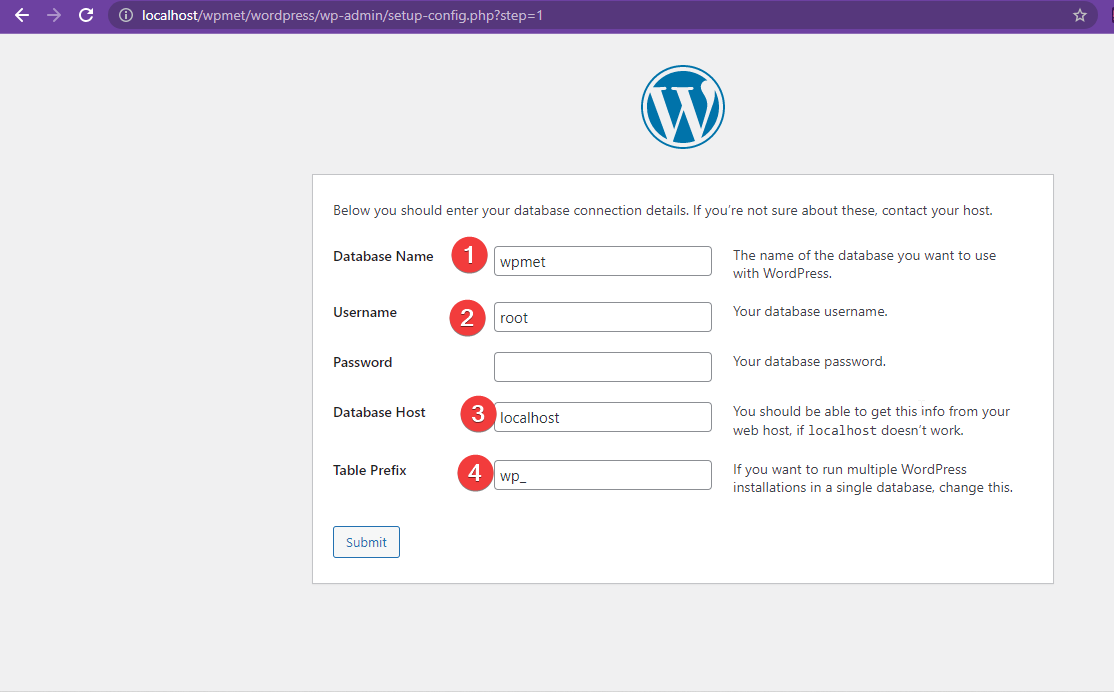
بقیه مراحل نصب را به روش معمولی به پایان برسانید.
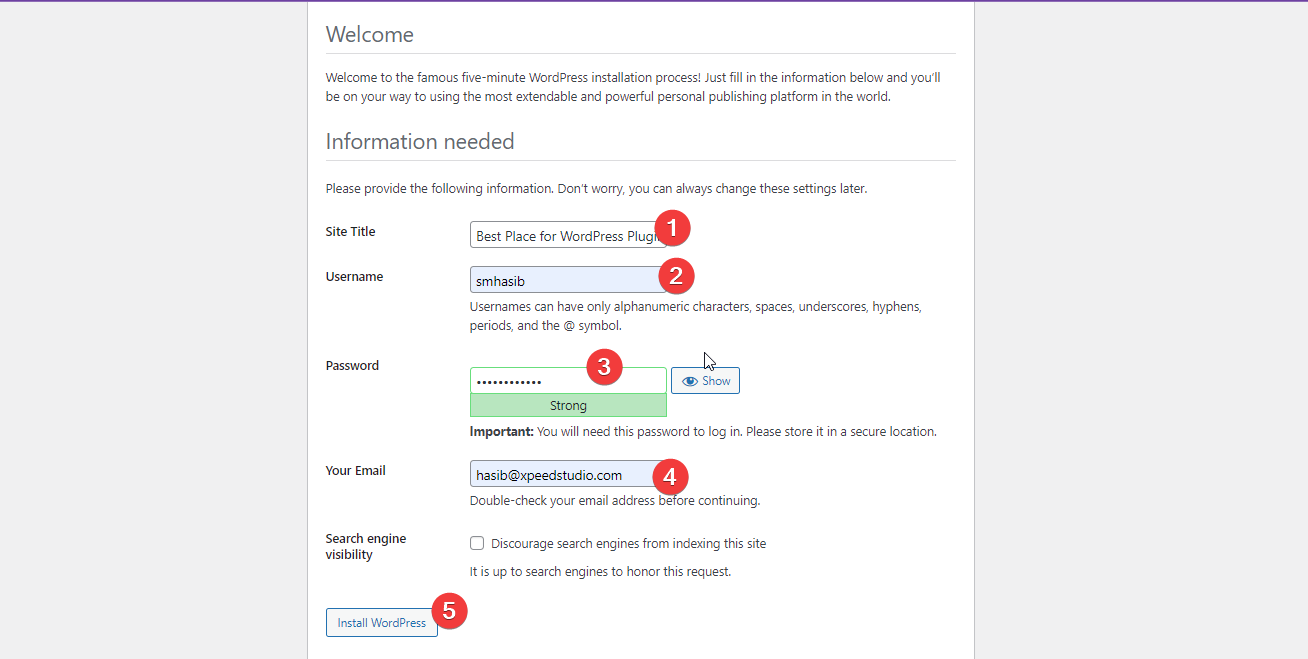
اگر همه چیز را به درستی تنظیم کرده باشید، یک وب سایت جدید برای لوکال هاست ایجاد می شود.
اگر مراحل را به درستی دنبال کرده باشید، لازم نیست دوباره بپرسید که چگونه وردپرس را روی لوکال هاست نصب کنید. از آنجایی که XAMPP از همه سیستم عامل ها پشتیبانی می کند، لازم نیست با چیزی مبارزه کنید.
چه مک باشد و چه یک دستگاه ویندوز، این روش به نصب وردپرس به صورت محلی کمک می کند.
چگونه تم ها و پلاگین ها را در لوکال هاست اضافه کنیم؟
هنگامی که وب سایت محلی را با XAMPP اجرا کردید، می توانید هر پلاگین و تم وردپرس را به دلخواه نصب کنید.
دو راه برای نصب تم و افزونه در وب سایت لوکال هاست وردپرس وجود دارد.
در روش اول باید به این لینک http://localhost/yourwebsite/wordpress/wp-admin/ بروید و در حین ایجاد سایت به صورت لوکال اعتباری که ایجاد کرده اید را بدهید.
سپس، از داشبورد وردپرس، ماوس را روی پلاگین ها > افزودن جدید قرار دهید.
حالا افزونه ای را که می خواهید نصب کنید جستجو کنید. به عنوان مثال، فرض کنید می خواهید افزونه محبوب WooCommerce ShopEngine را نصب کنید . اکنون در کادر جستجو عبارت ShopEngine را جستجو کنید. افزونه در لیست ظاهر می شود.
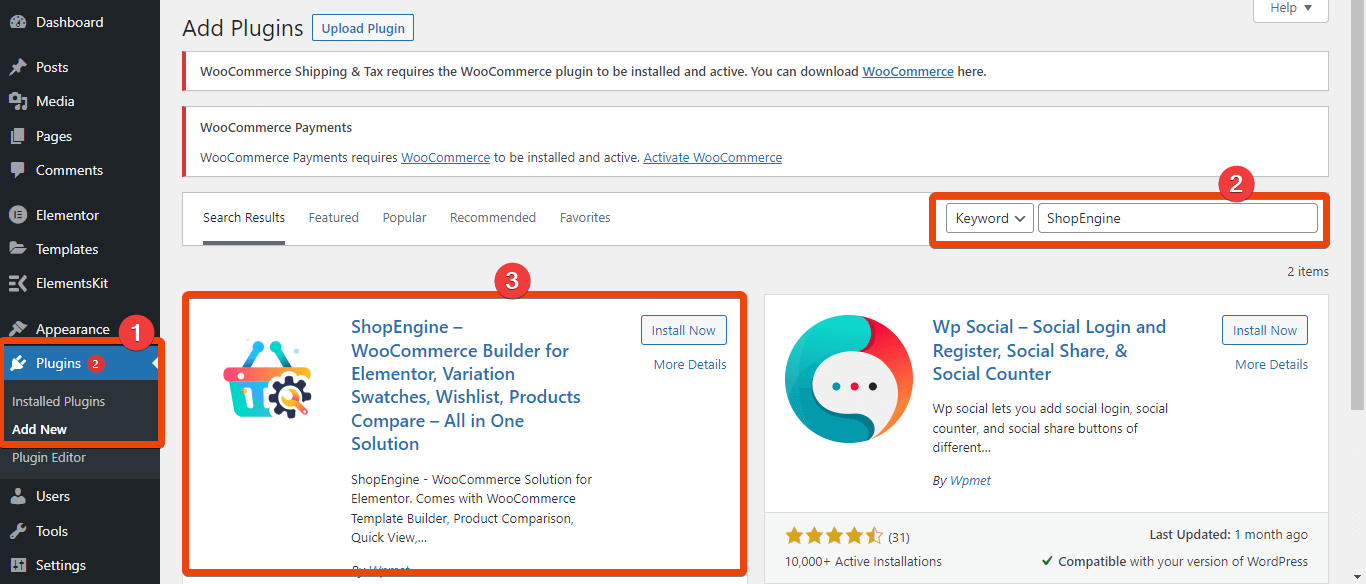
بر روی دکمه ‘Install Now’ کلیک کنید و سپس افزونه را فعال کنید. به همین ترتیب، می توانید افزونه های دیگری را نصب کنید.
اما، اگر فایل فشرده افزونه را دارید، می توانید به سادگی به پوشه XAMPP بروید و سپس به htdocs > وب سایت خود > وردپرس > wp-content > افزونه ها بروید. فایل زیپ افزونه را کپی و پیست کنید. فایل را در اینجا از حالت فشرده خارج کنید و افزونه برای وب سایت محلی نصب خواهد شد.
همچنین می توانید یک موضوع به وب سایت وردپرس خود اضافه کنید. برای نصب مستقیم تم در وب سایت محلی، به داشبورد وردپرس > Appearance > تم ها بروید.
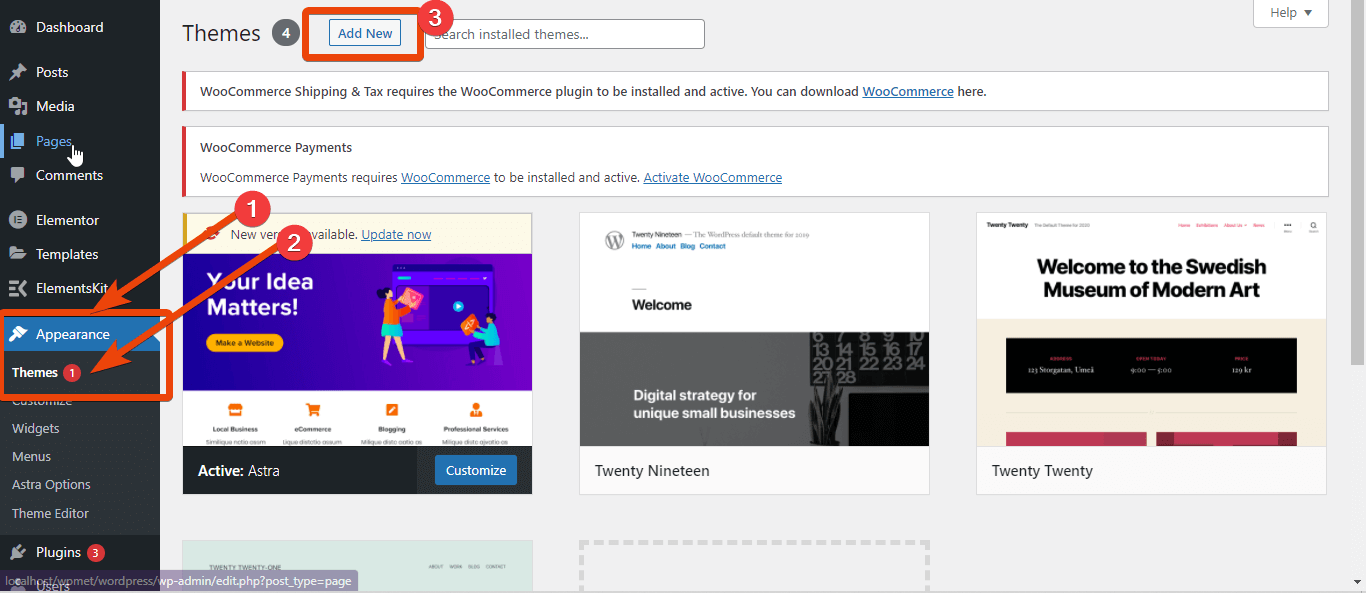
در مرحله بعد، موضوعی را که می خواهید برای وب سایت محلی نصب کنید، جستجو کنید.
در روشی دیگر میتوانید قالبها و افزونههای وردپرس را مستقیماً روی لوکال هاست نصب کنید. اگر فایل فشرده یک تم سفارشی وردپرس را دارید، به سادگی آن را در پوشه htdocs از حالت فشرده خارج کنید. اما این بار به جای افزونه ها، به سراغ پوشه «themes» بروید. فایل تم را در اینجا از حالت فشرده خارج کنید و برای وب سایت محلی نصب خواهد شد.
سوالات متداول
آیا Xampp ایمن است؟
بله، 100% – هزاران نفر از XAMPP به عنوان یک میزبان محلی وردپرس بدون هیچ مشکلی استفاده می کنند.
آیا xampp PHP را نصب می کند؟
آره! هنگامی که XAMPP را روی رایانه شخصی خود نصب می کنید، PHP را به همراه MySQL و Apache نصب می کند.
چگونه سایت لوکال هاست وردپرس را به حالت زنده منتقل کنیم؟
دو راه برای تبدیل یک وب سایت محلی به زنده وجود دارد. می توانید از یک افزونه، ابزار شخص ثالث استفاده کنید یا می توانید وردپرس را به صورت دستی از یک سرور محلی به یک وب سایت زنده منتقل کنید.
چگونه وردپرس را روی لوکال هاست XAMPP اجرا کنیم؟
اگر نرم افزار XAMPP را با موفقیت نصب کرده اید، می توانید آن را از پوشه ای که آن را نصب کرده اید اجرا کنید. به سادگی به پوشه رفته و فایل xampp_start.exe را اجرا کنید. برای کنترل نرم افزار XAMPP و شخصی سازی سرور محلی، فایل xampp-control.exe را اجرا کنید.
آیا می توانم چندین وب سایت محلی را تحت XAMPP اجرا کنم؟
بله، می توانید چندین وب سایت محلی را با کد سفارشی برای سرور محلی اجرا کنید. با این حال، اگر درک درستی از کدها و داده های سرور ندارید، ممکن است پیچیده باشد.
لوکال هاست وردپرس چگونه کار می کند؟
وقتی لوکال هاست وردپرس را نصب می کنید، نرم افزار سرور از فضای ذخیره سازی رایانه شخصی استفاده می کند. به عنوان یک پایگاه داده مجازی کار می کند و هنگام تماس کاربر، داده ها را نشان می دهد.
کلمات پایانی
آیا به طور کامل به مراحلی که من به اشتراک گذاشته ام رفتید؟ در مورد نحوه نصب وردپرس در لوکال هاست هیچ سردرگمی وجود نخواهد داشت.
اکثر CMS های محبوب برای استفاده رایگان هستند و می توانید آنها را با XAMPP تمرین کنید. بنابراین، وردپرس را روی لوکال هاست نصب کنید و ویژگی های مختلف را امتحان کنید. با پلاگین ها و تم های محبوب شروع کنید تا بفهمید وردپرس چگونه کار می کند. این به شما یک ایده دقیق در مورد وردپرس می دهد.
مقالات پیشنهادی
آموزش کامل نصب افزونه های وردپرسی
راهنمای گام به گام طراحی یک وب سایت آموزشی با وردپرس
چطوری از مطالب داخل سایت محافظت کنیم
10 نکته برای طراحی یک وب سایت آموزشی
# نحوه نصب وردپرس در لوکال هاست # نحوه نصب وردپرس در لوکال هاست # نحوه نصب وردپرس در لوکال هاست

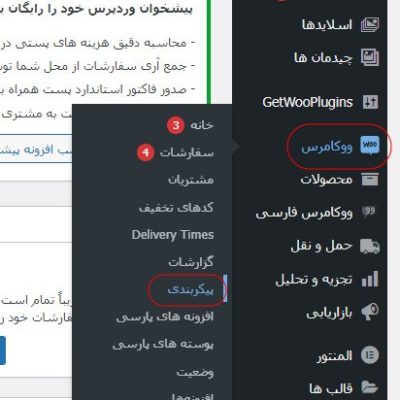
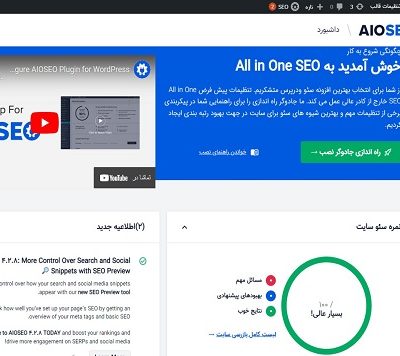
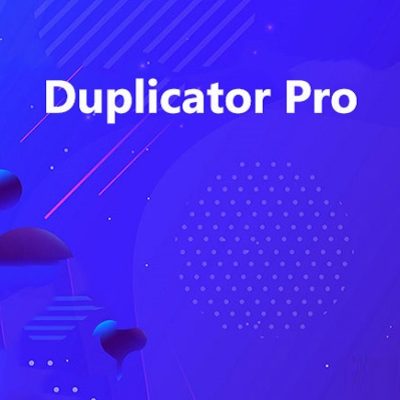
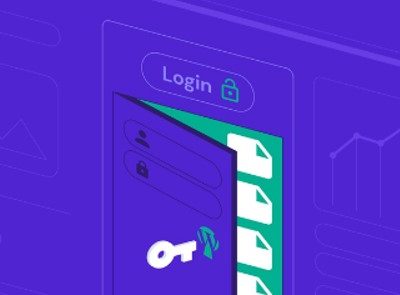
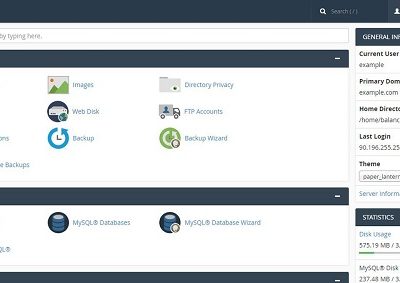
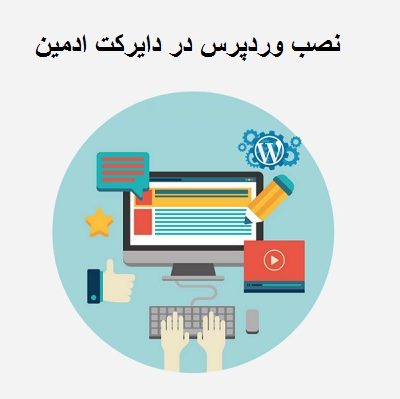
دیدگاهتان را بنویسید
برای نوشتن دیدگاه باید وارد بشوید.